✨WPF编程基础【1.4】:类型转换器(含示例及源码)

目录
引言
1. 类型转换器深度解析🐱👓
1.1 类型转换器的工作原理
1.2 实战:从字符串到Teacher对象的魔法转换
1.2.1 问题场景深度分析
1.2.2 完整的自定义类型转换器实现
1.2.3 高级特性与最佳实践
1.3 内置类型转换器的强大能力
Color转换器:
FontFamily转换器:
自定义枚举的智能转换:
2. 🎉程序集导入与模块化开发
2.1 多程序集架构的战略价值
2.2 XAML中的程序集引用语法详解
基本语法结构:
实际项目示例:
2.3 企业级项目中的程序集管理
分层架构示例:
XAML中的多程序集协同工作:
3. 综合案例⭐⭐⭐⭐
3.1架构示例
3.2 Models
3.2.1 Person.cs
3.2.2 Address.cs
3.2.3 Product.cs
3.3 Converters
3.3.1 StringToPersonConverter.cs
3.3.2 StringToAddressConverter.cs
3.3.3 StringToProductConverter.cs
3.4 MainWindow.xml
4. 调试与性能优化
4.1 调试最佳实践
分级日志输出:
条件编译:
性能计数器:
4.2 性能优化最佳实践
缓存策略:
内存管理:
并发优化:
5. 总结👀
引言
在WPF开发实践中,我们经常遇到这样的困境:XAML作为一种声明式语言,其属性值本质上是字符串,而C#后台代码中的对象属性却可能是各种复杂类型。这种数据类型的不匹配就像一道鸿沟,阻碍了前后端数据的流畅传递。
真实场景举例:
想象一下,你在XAML中这样写:
<Button Background="Red" Content="点击我"/>这里的"Red"字符串是如何变成SolidColorBrush对象的?这就是类型转换器的魔力所在!
类型转换器(TypeConverter)是WPF数据绑定体系中的关键桥梁,它实现了字符串与复杂对象之间的双向转换。在MVVM模式日益普及的今天,掌握类型转换器意味着你能够:
-
简化XAML代码,提高可读性
-
增强数据绑定的灵活性
-
实现更优雅的架构设计
1. 类型转换器深度解析🐱👓
1.1 类型转换器的工作原理
类型转换器的核心是TypeConverter基类,它提供了一系列用于类型转换的虚方法。让我们深入理解其工作机制:
核心方法剖析:
-
CanConvertFrom(): 判断是否可以从源类型转换 -
ConvertFrom(): 执行从源类型到目标类型的转换 -
CanConvertTo(): 判断是否可以转换到目标类型 -
ConvertTo(): 执行从目标类型到源类型的转换
ITypeDescriptorContext接口提供了转换过程中的上下文信息,包括:
-
容器对象(如Window、UserControl)
-
属性描述符
-
服务提供者
文化区域设置的影响不容忽视,特别是在国际化应用中:
public override object ConvertFrom(ITypeDescriptorContext context, CultureInfo culture, object value)
{// 使用传入的culture进行本地化转换if (culture.Name == "zh-CN") {// 中文特定的转换逻辑}
}1.2 实战:从字符串到Teacher对象的魔法转换
1.2.1 问题场景深度分析
让我们重现原文中的问题场景。首先定义Teacher类:
public class Teacher
{public string Name { get; set; }public Teacher Student { get; set; }
}在XAML中尝试直接赋值:
<Window.Resources><local:Teacher x:Key="teacher" Student="I am your sun"/>
</Window.Resources>为什么会失败?
-
XAML解析器看到
Student="I am your sun"时,只知道这是一个字符串 -
但Teacher类的Student属性期望的是一个Teacher对象
-
系统内置的类型转换器不知道如何将字符串转换为Teacher对象
1.2.2 完整的自定义类型转换器实现
步骤1:创建自定义类型转换器
using System;
using System.ComponentModel;
using System.Globalization;namespace WpfTypeConverterDemo
{public class StringToTeacherTypeConverter : TypeConverter{public override bool CanConvertFrom(ITypeDescriptorContext context, Type sourceType){// 支持从字符串类型转换return sourceType == typeof(string) || base.CanConvertFrom(context, sourceType);}public override object ConvertFrom(ITypeDescriptorContext context, CultureInfo culture, object value){if (value is string stringValue){// 复杂的转换逻辑可以在这里实现if (stringValue == "I am your sun"){return new Teacher { Name = "Sun" };}else{return new Teacher { Name = stringValue };}}return base.ConvertFrom(context, culture, value);}public override bool CanConvertTo(ITypeDescriptorContext context, Type destinationType){// 支持转换回字符串return destinationType == typeof(string) || base.CanConvertTo(context, destinationType);}public override object ConvertTo(ITypeDescriptorContext context, CultureInfo culture, object value, Type destinationType){if (destinationType == typeof(string) && value is Teacher teacher){return teacher.Name;}return base.ConvertTo(context, culture, value, destinationType);}}
}步骤2:为Teacher类添加TypeConverter特性
[TypeConverter(typeof(StringToTeacherTypeConverter))]
public class Teacher
{public string Name { get; set; }public Teacher Student { get; set; }public override string ToString(){return $"Teacher: {Name}";}
}步骤3:完整的XAML使用示例
<Window x:Class="WpfTypeConverterDemo.MainWindow"xmlns="http://schemas.microsoft.com/winfx/2006/xaml/presentation"xmlns:x="http://schemas.microsoft.com/winfx/2006/xaml"xmlns:local="clr-namespace:WpfTypeConverterDemo"Title="类型转换器演示" Height="350" Width="525"><Window.Resources><!-- 现在可以正常工作了! --><local:Teacher x:Key="teacher" Student="I am your sun" Name="Professor"/></Window.Resources><Grid><Button Content="显示消息" Click="Button_Click" HorizontalAlignment="Center" VerticalAlignment="Center"/></Grid>
</Window>步骤4:后台事件处理
private void Button_Click(object sender, RoutedEventArgs e)
{Teacher teacher = (Teacher)this.FindResource("teacher");if (teacher?.Student != null){MessageBox.Show($"老师{teacher.Name}的学生是:{teacher.Student.Name}");}
}1.2.3 高级特性与最佳实践
支持多种输入格式:
public override object ConvertFrom(ITypeDescriptorContext context, CultureInfo culture, object value)
{if (value is string stringValue){// 支持多种格式:"姓名" 或 "姓名,职称"string[] parts = stringValue.Split(',');var teacher = new Teacher { Name = parts[0].Trim() };if (parts.Length > 1){teacher.Title = parts[1].Trim();}return teacher;}return base.ConvertFrom(context, culture, value);
}错误处理策略:
public override object ConvertFrom(ITypeDescriptorContext context, CultureInfo culture, object value)
{try{if (value is string stringValue){if (string.IsNullOrWhiteSpace(stringValue))throw new ArgumentException("教师姓名不能为空");return new Teacher { Name = stringValue.Trim() };}}catch (Exception ex){// 记录日志或提供用户友好的错误信息Debug.WriteLine($"类型转换失败: {ex.Message}");throw new FormatException($"无法将值 '{value}' 转换为Teacher类型", ex);}return base.ConvertFrom(context, culture, value);
}1.3 内置类型转换器的强大能力
WPF内置了大量实用的类型转换器,了解它们能极大提高开发效率:
Color转换器:
<!-- 所有这些写法都会被正确转换 --> <Button Background="Red"/> <Button Background="#FF0000"/> <Button Background="#FFFF0000"/> <Button Background="sc#1.0, 0.0, 0.0"/>
FontFamily转换器:
<TextBlock FontFamily="Microsoft YaHei"/>
<TextBlock FontFamily="Arial, Times New Roman"/> <!-- 字体回退 -->自定义枚举的智能转换:
public enum UserRole
{Administrator,Moderator,User,Guest
}// XAML中可以直接使用枚举值的字符串形式
<Button Visibility="{Binding UserRole, Converter={StaticResource RoleToVisibilityConverter}}"/>2. 🎉程序集导入与模块化开发
2.1 多程序集架构的战略价值
在现代WPF应用开发中,单一程序集的架构已经无法满足复杂业务需求。多程序集架构带来以下优势:
团队协作效率提升:
-
不同团队可以并行开发独立模块
-
清晰的接口边界减少沟通成本
-
模块化测试和部署
技术债务管理:
-
单一职责原则的自然体现
-
依赖关系可视化和管理
-
技术栈升级的风险隔离
2.2 XAML中的程序集引用语法详解
基本语法结构:
xmlns:映射前缀="clr-namespace:命名空间;assembly=程序集名称"实际项目示例:
假设我们有一个企业级应用,包含以下程序集:
-
Company.Core.dll(核心业务逻辑) -
Company.Data.dll(数据访问层) -
Company.Controls.dll(自定义控件库)
对应的XAML引用:
<Window x:Class="Company.MainApp.MainWindow"xmlns="http://schemas.microsoft.com/winfx/2006/xaml/presentation"xmlns:x="http://schemas.microsoft.com/winfx/2006/xaml"<!-- 核心业务逻辑 -->xmlns:core="clr-namespace:Company.Core.Models;assembly=Company.Core"<!-- 数据实体 -->xmlns:data="clr-namespace:Company.Data.Entities;assembly=Company.Data"<!-- 自定义控件 -->xmlns:ctrl="clr-namespace:Company.Controls;assembly=Company.Controls"<!-- 本地程序集 -->xmlns:local="clr-namespace:Company.MainApp">2.3 企业级项目中的程序集管理
分层架构示例:
EnterpriseApp/ ├── EnterpriseApp.sln ├── EnterpriseApp.Core/ # 核心业务逻辑 │ ├── Models/ (业务模型) │ ├── Services/ (业务服务) │ └── Interfaces/ (接口定义) ├── EnterpriseApp.Data/ # 数据访问层 │ ├── Repositories/ (仓储实现) │ ├── Entities/ (数据实体) │ └── Migrations/ (数据库迁移) ├── EnterpriseApp.Infrastructure/ # 基础设施 │ ├── Logging/ (日志组件) │ ├── Caching/ (缓存组件) │ └── Common/ (通用工具) └── EnterpriseApp.Presentation/ # 表现层├── Views/ (视图)├── ViewModels/ (视图模型)└── Converters/ (值转换器)
XAML中的多程序集协同工作:
<UserControl x:Class="EnterpriseApp.Presentation.Views.EmployeeView"xmlns="http://schemas.microsoft.com/winfx/2006/xaml/presentation"xmlns:x="http://schemas.microsoft.com/winfx/2006/xaml"xmlns:core="clr-namespace:EnterpriseApp.Core.Models;assembly=EnterpriseApp.Core"xmlns:infra="clr-namespace:EnterpriseApp.Infrastructure.Converters;assembly=EnterpriseApp.Infrastructure"xmlns:ctrl="clr-namespace:EnterpriseApp.Presentation.Controls;assembly=EnterpriseApp.Presentation"><UserControl.Resources><infra:DateTimeToStringConverter x:Key="DateConverter"/></UserControl.Resources><Grid><ctrl:DataGridEx ItemsSource="{Binding Employees}"><DataGrid.Columns><DataGridTextColumn Header="姓名" Binding="{Binding Name}"/><DataGridTextColumn Header="部门" Binding="{Binding Department, Converter={StaticResource DepartmentConverter}}"/><DataGridTextColumn Header="入职时间" Binding="{Binding HireDate, Converter={StaticResource DateConverter}}"/></DataGrid.Columns></ctrl:DataGridEx></Grid>
</UserControl>3. 综合案例⭐⭐⭐⭐
3.1架构示例
TypeConverterDemo/
├── App.xaml
├── App.xaml.cs
├── MainWindow.xaml
├── MainWindow.xaml.cs
├── Models/
│ ├── Person.cs
│ ├── Address.cs
│ └── Product.cs
└── Converters/
├── StringToPersonConverter.cs
├── StringToAddressConverter.cs
└── StringToProductConverter.cs
3.2 Models
3.2.1 Person.cs
using System;
using System.Collections.ObjectModel;
using System.ComponentModel;namespace TypeConverterDemo.Models
{[TypeConverter(typeof(Converters.StringToPersonConverter))]public class Person : INotifyPropertyChanged{private string _firstName = string.Empty;private string _lastName = string.Empty;private int _age;private string _email = string.Empty;public string FirstName{get => _firstName;set { _firstName = value; OnPropertyChanged(nameof(FirstName)); OnPropertyChanged(nameof(FullName)); }}public string LastName{get => _lastName;set { _lastName = value; OnPropertyChanged(nameof(LastName)); OnPropertyChanged(nameof(FullName)); }}public int Age{get => _age;set { _age = value; OnPropertyChanged(nameof(Age)); }}public string Email{get => _email;set { _email = value; OnPropertyChanged(nameof(Email)); }}public DateTime BirthDate { get; set; }public Address Address { get; set; } = new Address();// 添加 Value 属性用于XAML初始化public string Value{get => $"{FirstName},{LastName},{Age},{Email}";set{// 使用类型转换器逻辑if (!string.IsNullOrEmpty(value)){var parts = value.Split(',');if (parts.Length >= 1) FirstName = parts[0].Trim();if (parts.Length >= 2) LastName = parts[1].Trim();if (parts.Length >= 3 && int.TryParse(parts[2].Trim(), out int age)) Age = age;if (parts.Length >= 4) Email = parts[3].Trim();}}}public string FullName => $"{FirstName} {LastName}";public override string ToString() => $"{FullName} ({Age}岁)";public event PropertyChangedEventHandler PropertyChanged;protected virtual void OnPropertyChanged(string propertyName){PropertyChanged?.Invoke(this, new PropertyChangedEventArgs(propertyName));}}
}3.2.2 Address.cs
using System.ComponentModel;namespace TypeConverterDemo.Models
{[TypeConverter(typeof(Converters.StringToAddressConverter))]public class Address{public string Street { get; set; } = string.Empty;public string City { get; set; } = string.Empty;public string State { get; set; } = string.Empty;public string ZipCode { get; set; } = string.Empty;public string Country { get; set; } = "中国";// 添加 Value 属性public string Value{get => $"{Street},{City},{State},{ZipCode},{Country}";set{if (!string.IsNullOrEmpty(value)){var parts = value.Split(',');if (parts.Length >= 1) Street = parts[0].Trim();if (parts.Length >= 2) City = parts[1].Trim();if (parts.Length >= 3) State = parts[2].Trim();if (parts.Length >= 4) ZipCode = parts[3].Trim();if (parts.Length >= 5) Country = parts[4].Trim();}}}public string FullAddress => $"{Country}{State}{City}{Street} {ZipCode}".Trim();public override string ToString() => FullAddress;}
}3.2.3 Product.cs
using System.ComponentModel;namespace TypeConverterDemo.Models
{[TypeConverter(typeof(Converters.StringToProductConverter))]public class Product{public string ProductId { get; set; } = string.Empty;public string Name { get; set; } = string.Empty;public string Category { get; set; } = string.Empty;public decimal Price { get; set; }public int StockQuantity { get; set; }public DateTime ManufactureDate { get; set; }public bool IsAvailable { get; set; } = true;// 添加 Value 属性public string Value{get => $"{ProductId},{Name},{Category},{Price},{StockQuantity}";set{if (!string.IsNullOrEmpty(value)){var parts = value.Split(',');if (parts.Length >= 1) ProductId = parts[0].Trim();if (parts.Length >= 2) Name = parts[1].Trim();if (parts.Length >= 3) Category = parts[2].Trim();if (parts.Length >= 4 && decimal.TryParse(parts[3].Trim(), out decimal price)) Price = price;if (parts.Length >= 5 && int.TryParse(parts[4].Trim(), out int stock)) StockQuantity = stock;}}}public override string ToString() => $"{Name} - ¥{Price:N2}";public string DisplayInfo => $"{Name} ({Category}) - 库存: {StockQuantity} - ¥{Price:N2}";}
}3.3 Converters
3.3.1 StringToPersonConverter.cs
using System;
using System.ComponentModel;
using System.Globalization;
using TypeConverterDemo.Models;namespace TypeConverterDemo.Converters
{public class StringToPersonConverter : TypeConverter{public override bool CanConvertFrom(ITypeDescriptorContext context, Type sourceType){return sourceType == typeof(string) || base.CanConvertFrom(context, sourceType);}public override object ConvertFrom(ITypeDescriptorContext context, CultureInfo culture, object value){if (value is string stringValue){try{if (string.IsNullOrWhiteSpace(stringValue))return new Person();// 简单格式: "姓,名,年龄,邮箱"string[] parts = stringValue.Split(',');var person = new Person();if (parts.Length >= 1) person.FirstName = parts[0].Trim();if (parts.Length >= 2) person.LastName = parts[1].Trim();if (parts.Length >= 3 && int.TryParse(parts[2].Trim(), out int age))person.Age = age;if (parts.Length >= 4) person.Email = parts[3].Trim();if (parts.Length >= 5 && DateTime.TryParse(parts[4].Trim(), out DateTime birthDate))person.BirthDate = birthDate;return person;}catch (Exception ex){// 返回默认对象而不是抛出异常System.Diagnostics.Debug.WriteLine($"转换失败: {ex.Message}");return new Person { FirstName = "默认", LastName = "用户" };}}return base.ConvertFrom(context, culture, value);}}
}3.3.2 StringToAddressConverter.cs
using System;
using System.ComponentModel;
using System.Globalization;
using TypeConverterDemo.Models;namespace TypeConverterDemo.Converters
{public class StringToAddressConverter : TypeConverter{public override bool CanConvertFrom(ITypeDescriptorContext context, Type sourceType){return sourceType == typeof(string) || base.CanConvertFrom(context, sourceType);}public override object ConvertFrom(ITypeDescriptorContext context, CultureInfo culture, object value){if (value is string stringValue){try{if (string.IsNullOrWhiteSpace(stringValue))return new Address();string[] parts = stringValue.Split(',');var address = new Address();if (parts.Length >= 1) address.Street = parts[0].Trim();if (parts.Length >= 2) address.City = parts[1].Trim();if (parts.Length >= 3) address.State = parts[2].Trim();if (parts.Length >= 4) address.ZipCode = parts[3].Trim();if (parts.Length >= 5) address.Country = parts[4].Trim();return address;}catch (Exception ex){System.Diagnostics.Debug.WriteLine($"地址转换失败: {ex.Message}");return new Address();}}return base.ConvertFrom(context, culture, value);}}
}3.3.3 StringToProductConverter.cs
using System;
using System.ComponentModel;
using System.Globalization;
using TypeConverterDemo.Models;namespace TypeConverterDemo.Converters
{public class StringToProductConverter : TypeConverter{public override bool CanConvertFrom(ITypeDescriptorContext context, Type sourceType){return sourceType == typeof(string) || base.CanConvertFrom(context, sourceType);}public override object ConvertFrom(ITypeDescriptorContext context, CultureInfo culture, object value){if (value is string stringValue){try{if (string.IsNullOrWhiteSpace(stringValue))return new Product();string[] parts = stringValue.Split(',');var product = new Product();if (parts.Length >= 1) product.ProductId = parts[0].Trim();if (parts.Length >= 2) product.Name = parts[1].Trim();if (parts.Length >= 3) product.Category = parts[2].Trim();if (parts.Length >= 4 && decimal.TryParse(parts[3].Trim(), out decimal price))product.Price = price;if (parts.Length >= 5 && int.TryParse(parts[4].Trim(), out int stock))product.StockQuantity = stock;return product;}catch (Exception ex){System.Diagnostics.Debug.WriteLine($"产品转换失败: {ex.Message}");return new Product();}}return base.ConvertFrom(context, culture, value);}}
}3.4 MainWindow.xml
<Window x:Class="TypeConverterDemo.MainWindow"xmlns="http://schemas.microsoft.com/winfx/2006/xaml/presentation"xmlns:x="http://schemas.microsoft.com/winfx/2006/xaml"Title="XAML类型转换器演示" Height="600" Width="500"WindowStartupLocation="CenterScreen"><Grid Margin="15"><Grid.RowDefinitions><RowDefinition Height="Auto"/><RowDefinition Height="*"/><RowDefinition Height="Auto"/></Grid.RowDefinitions><!-- 标题区域 --><TextBlock Grid.Row="0" Text="XAML类型转换器演示" FontSize="20" FontWeight="Bold" HorizontalAlignment="Center" Margin="0,0,0,20"/><!-- 主要内容区域 --><StackPanel Grid.Row="1" Orientation="Vertical"><!-- Person演示 --><GroupBox Header="Person对象转换"><StackPanel Margin="10"><TextBox x:Name="PersonInput" Text="张三,李四,30,zhangsan@email.com" Margin="0,0,0,5" Height="25"/><Button Content="创建Person对象" Click="CreatePerson_Click" Background="#2196F3" Foreground="White" Padding="10,5"/></StackPanel></GroupBox><!-- Product演示 --><GroupBox Header="Product对象转换" Margin="0,10,0,0"><StackPanel Margin="10"><TextBox x:Name="ProductInput" Text="P002,笔记本电脑,电子产品,5999.99,50" Margin="0,0,0,5" Height="25"/><Button Content="创建Product对象" Click="CreateProduct_Click" Background="#4CAF50" Foreground="White" Padding="10,5"/></StackPanel></GroupBox><!-- 结果显示 --><Border Grid.Row="1" Background="#FAFAFA" Margin="0,10,0,0" Padding="10" Height="100"><ScrollViewer><TextBlock x:Name="ResultText" Text="转换结果将显示在这里..." FontStyle="Italic" Foreground="#666"/></ScrollViewer></Border></StackPanel><!-- 状态栏 --><StatusBar Grid.Row="2" Margin="0,10,0,0"><StatusBarItem><TextBlock Text="就绪"/></StatusBarItem></StatusBar></Grid>
</Window>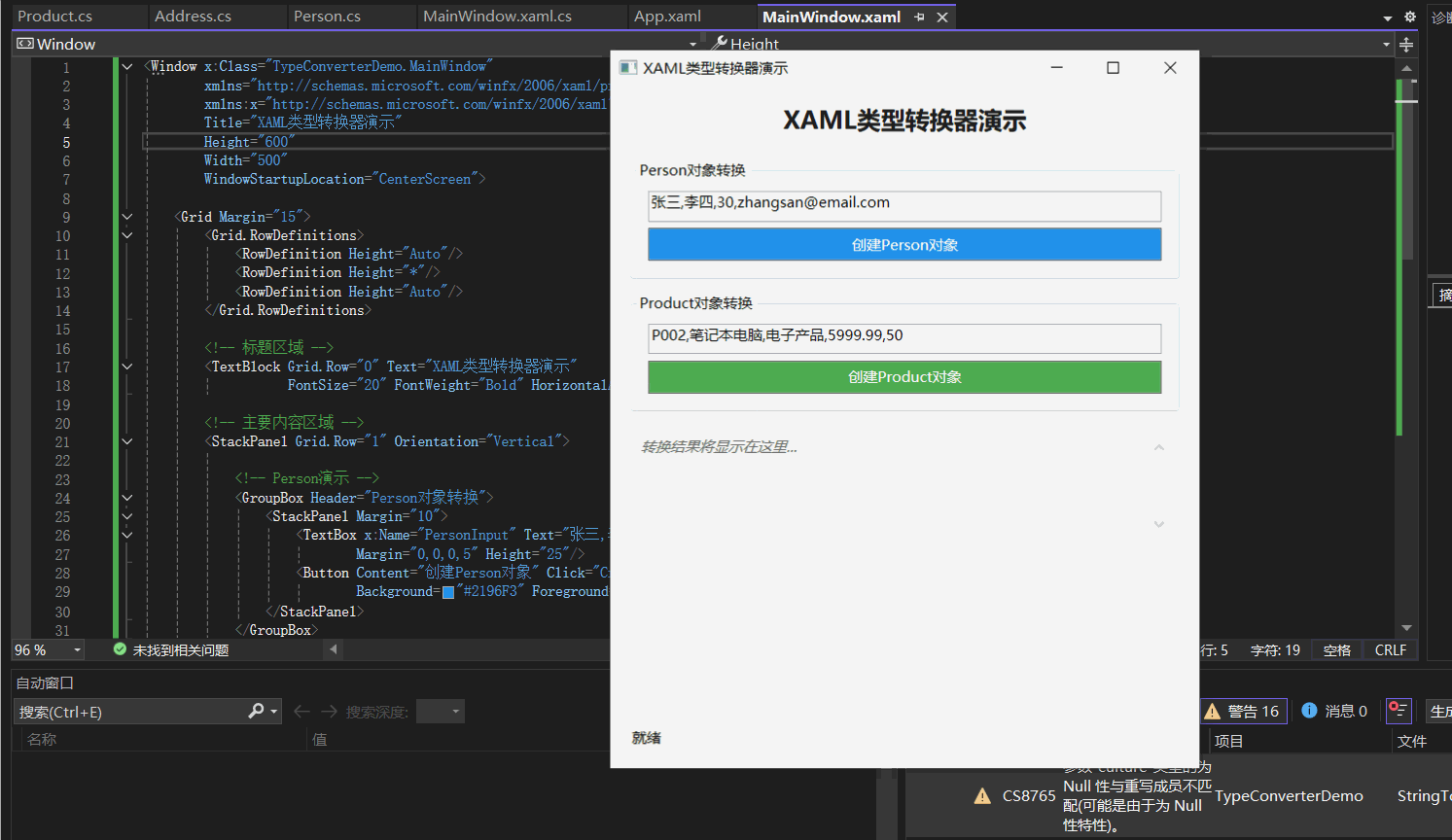
4. 调试与性能优化
4.1 调试最佳实践
分级日志输出:
使用不同的日志级别(Debug、Info、Warning、Error)
在生产环境中关闭详细日志
条件编译:
#if DEBUG Debug.WriteLine("调试信息"); #endif
性能计数器:
使用PerformanceCounter监控关键指标实现自定义的性能计数器
4.2 性能优化最佳实践
缓存策略:
根据数据特性选择合适的缓存策略
设置合理的缓存过期时间
监控缓存命中率
内存管理:
避免创建不必要的临时对象
使用对象池重用对象
及时释放大对象
并发优化:
使用线程安全的集合
减少锁的粒度
考虑使用无锁数据结构
通过这些调试和性能优化技术,可以确保类型转换器在生产环境中既可靠又高效。
5. 总结👀
经过本文的深入学习,我们已经全面掌握了XAML类型转换器的核心技术。类型转换器作为WPF数据绑定体系中的关键桥梁,解决了声明式XAML与命令式C#代码之间的数据类型鸿沟。
🚀 三大核心功能
-
数据类型转换:实现字符串到复杂对象的双向转换
-
设计时支持:在Visual Studio设计器中提供智能提示
-
格式灵活性:支持多种数据格式(逗号分隔、键值对、简化JSON等)
💡 实际应用场景
// 传统方式:繁琐的代码初始化
var person = new Person();
person.FirstName = "张三";
person.LastName = "李四";
person.Age = 30;// 类型转换器:简洁的XAML声明
<models:Person Value="张三,李四,30,zhangsan@email.com"/>🔧 关键技术特性
-
继承自
TypeConverter基类 -
重写
ConvertFrom/ConvertTo方法 -
通过
TypeConverterAttribute关联到目标类 -
支持文化区域和错误处理
类型转换器作为WPF技术的隐藏瑰宝,其价值远超出表面所见。通过深度探索,我们不仅掌握了技术实现,更理解了其背后的设计哲学。
未来可期:
随着.NET技术的不断演进,类型转换器将在更多场景中发挥重要作用。无论是云原生、AI赋能还是跨平台开发,这一基础而强大的技术都将继续为开发者提供价值。
🎉 恭喜你成功掌握了XAML类型转换器的核心奥秘!但这仅仅是WPF界面构建的入门技能,更多精彩内容正在等待你的探索。基于扎实的类型转换基础,我们将开启界面布局的技术之旅:
📚 技术路线图
🔜 即将解锁:WPF布局系统深度解析
Grid布局的魔法:星号(*)的智能分配与比例计算
StackPanel vs WrapPanel:流式布局与换行布局的性能对决
Canvas绝对定位:像素级精准控制的艺术与科学
DockPanel停靠布局:现代化界面设计的核心利器
💡 进阶预告:响应式布局实战
自适应不同屏幕尺寸的智能布局方案
可视化树与逻辑树的深层关系解析
自定义布局面板:从零打造专属布局引擎
🛠️ 学习价值
布局系统是WPF界面构建的基石,掌握它将让你:
✅ 轻松实现复杂的企业级界面设计
✅ 构建适配不同分辨率的响应式应用
✅ 提升界面性能与用户体验
✅ 为后续数据绑定和MVVM打下坚实基础
🌟 技术成长路径
新手 → 进阶 → 布局专家
✅ 已解锁:XAML语法 + 名称空间 + 类型转换器
🔜 进行中:布局系统 + 面板控件 + 响应式设计
🎯 待挑战:自定义布局 + 性能优化 + 动画集成
如果本文对你有所启发:
🔥 点赞 + 🌟 收藏 + ➕ 关注!
这是对我创作WPF深度内容的最佳支持!💬 欢迎在评论区互动交流:
👉 「布局实战经验分享!」 -- 欢迎展示你的界面设计作品与布局技巧
👉 「下期主题投票!」 -- 留言你最想深入研究的布局方向(Grid高级技巧/自定义面板/性能优化)
👉 「布局踩坑经历」 -- 描述具体布局难题,共同探讨解决方案
👉 「企业级界面挑战」 -- 分享你在实际项目中遇到的布局挑战愿你的界面布局精准优雅,用户体验流畅自然!我们新专题再会!✨
💫 💫💫💫💫💫💫💫💫💫💫💫💫💫💫💫💫💫💫💫💫💫💫💫💫💫💫💫💫
实战准备:
下一章我们将进入《WPF编程基础【2.1】布局原则》
带你玩转Grid、StackPanel、Canvas等布局神器,打造专业级UI界面!
